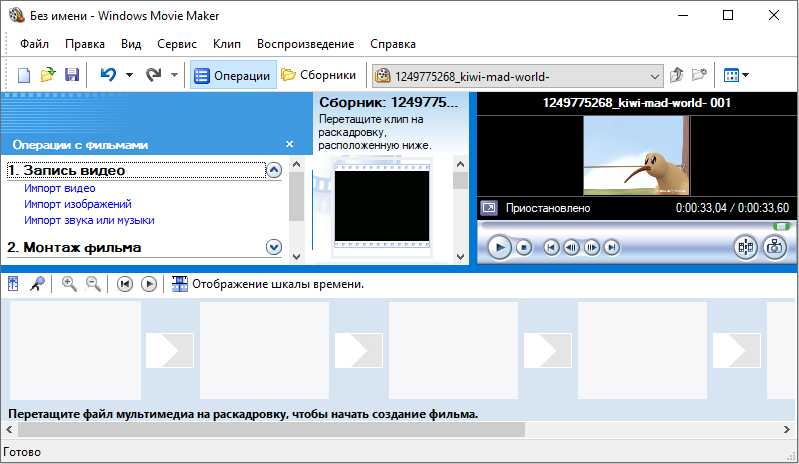Операционная система под названием Android знакома даже тем, у кого нет мобильного телефона, если, конечно, такие люди ещё остались. Именно для этой системы было создано множество различных удобных приложений, а также интересных игр. Кроме того, большинство пользователей Android имеют также ПК с операционными системами Windows, что совсем не создаёт никаких сложностей в использовании одних и тех же программ, как на мобильных устройствах, так и на компьютере. Ведь для этого были созданы различные эмуляторы, виды и отличия которых здесь и рассмотрим.
Большинство эмуляторов отличаются не только своей скоростью работы, но и тем, что они могут использоваться на любых ПК, как слабых, так и с хорошим железом, и при этом с любой версией Windows 7,8, 10.
Для чего используются эмуляторы
Чаще всего такие программы устанавливаются для того, чтобы поиграть на компьютере в те игры, которые созданы под Android. Некоторые из них были созданы совсем недавно, а другие, наоборот, могут похвастаться длительным стажем.
Android-эмулятор заработает на любом компьютере, если проверить настройки БИОС. Для этого нужно включить в БИОС (UEFI) виртуализацию Intel VT-x или AMD-v.
Чаще всего она автоматически включена. Но если при запуске появляются сложности в работе эмулятора, стоит проверить этот пункт.
Также, если возникают сложности при включении, следует убедиться, что Hyper-V компоненты в Windows не блокируют его работу.
Лучшие эмуляторы Android для Windows
Итак, в список самых часто используемых и распространённых эмуляторов вошло несколько программ. Рассмотрим каждую из них подробно.
Nox App Player (NoxPlayer)
Это очень популярный эмулятор, которым остаются довольными пользователей, тем более у него есть русскоязычная версия, ещё и со справкой на этом языке, что является не совсем обычным для таких программ. А также имеются различные темы оформления, минималистический интерфейс и запись макросов, и при этом он отлично совместим с разными играми для Android. Таким образом, работая с ним, можно либо установить самую последнюю версию, либо, при использовании слабого компьютера, запустить вариант постарше, который в таком случае будет более продуктивно работать.

К тому же этот эмулятор запускается как на Windows 7/8.1/10, так и на MacOS. Нокс имеет возможность использования мультирежима, что позволяет включать несколько устройств одновременно. Возможно, большинство опций и не будут использованы всякий раз при запуске эмулятора, но всё же время от времени они будут необходимы юзерам.
Важно, что Нокс подключается к различному оборудованию ПК и упрощает реализацию тех функций, которые с мобильного устройства могут быть недоступными. Таким образом, камеру на планшете или ноутбуке он видит сразу, и для её подключения нет необходимости в драйверах. Ведь тут запускаются системные настройки. К тому же легко можно записывать видео с экрана, так что сделать летсплей в самом эмуляторе не составит никакого труда.
Преимущества:
- отличный дизайн;
- перенос программного обеспечения происходит в 1 клик;
- можно создавать сразу несколько виртуальных вариантов с Android 4.4.2 KitKat или Андроид 5.1.1 Lollipop 7.0 Nougat;
- лёгкое управление клавиатурой, геймпадом, инстантами;
- полный функционал ОС Андроид;
- установку APK можно просто перетянуть на экран.
BlueStacks
BlueStacks – один из самых популярных и нетребовательных эмуляторов Android, который отлично работает на русском языке и часто улучшается и подвергается разным обновлениям. Этот эмулятор существует дольше всех аналогичных программ.
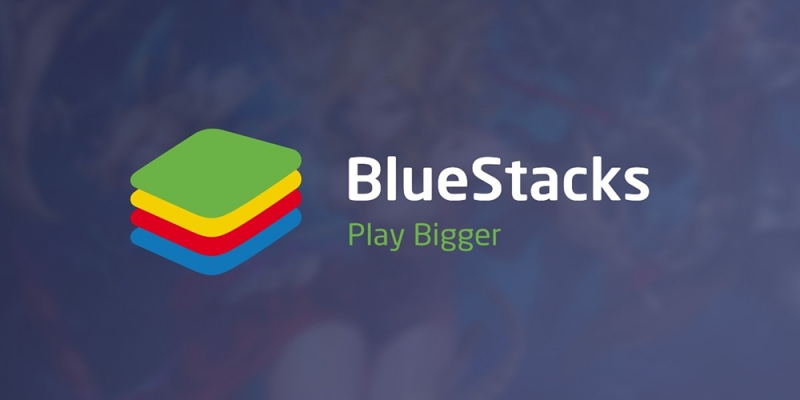
Преимущества:
- удобные настройки, с помощью которых можно задать любые необходимые параметры;
- простой и понятный интерфейс;
- установка Android происходит в два клика;
- запуск в отдельных вкладках;
- хорошая совместимость, игры, которые не работают на других эмуляторах, на BlueStacks запускаются;
- есть встроенный Play Market, а также поддержка Android Debug Bridge (ADB, «Отладочный Мост Android»);
- интеграция в меню «Проводник».
LDPlayer
LDPlayer – это довольно быстрый отличный эмулятор Андроид для игр. Работает на русском языке, так что никакой необходимости в переводчике не будет. Кроме того, он отлично работает с разными играми и приложениями, которые сейчас выпускаются.
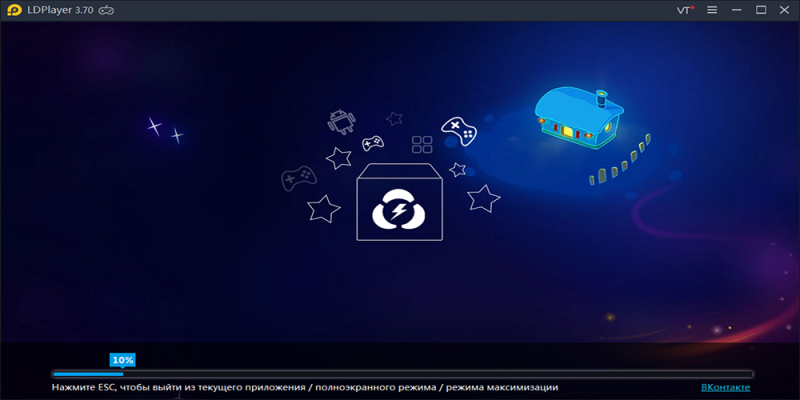
Преимущества:
- высокое FPS (Frames per Second);
- справка также на русском языке;
- есть возможность подключения клавиатуры и всего необходимого;
- собственный магазин приложений в Play Market, что даёт возможность загружать игры, даже не имея аккаунта в Гугл;
- доступность эмулятора с разными версиями Android;
- настройки дают возможность выделить ядра в процессоре и памяти, запустить root-доступ и другие необходимые параметры;
- отличная интеграция с Windows 7/8.1/10;
- можно запускать одновременно несколько окон эмулятора.
MuMu App Player
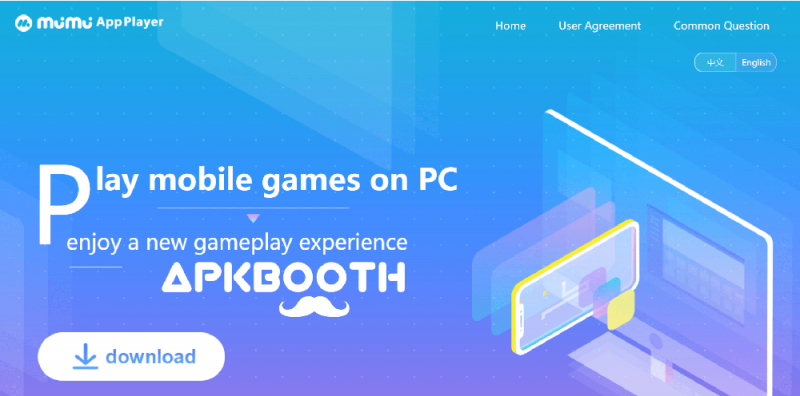
Эмулятор MuMu App Player для Android – отличное решение для слабых компьютеров, по мнению самих пользователей. Минусом является отсутствие русского языка, но геймеры обычно с этим могут легко справиться.
Преимущества:
- удобная настройка управления в самой клавиатуре для Android игр и компьютера;
- есть предустановленные параметры для управления различными «стрелялками» или, как их ещё называют – «шутеры»;
- имеется возможность настроить и запустить производительность аппаратных характеристик эмуляторов;
- при необходимости можно включить root-доступ, ограничить FPS, что повысит производительность.
MEmu
Эмулятор для Windows, за который не нужно платить. Есть версия и на русском, как в параметрах Android, так и в самих настройках. Программа отличается хорошей скоростью работы, отличной совместимостью с играми из Play Market.
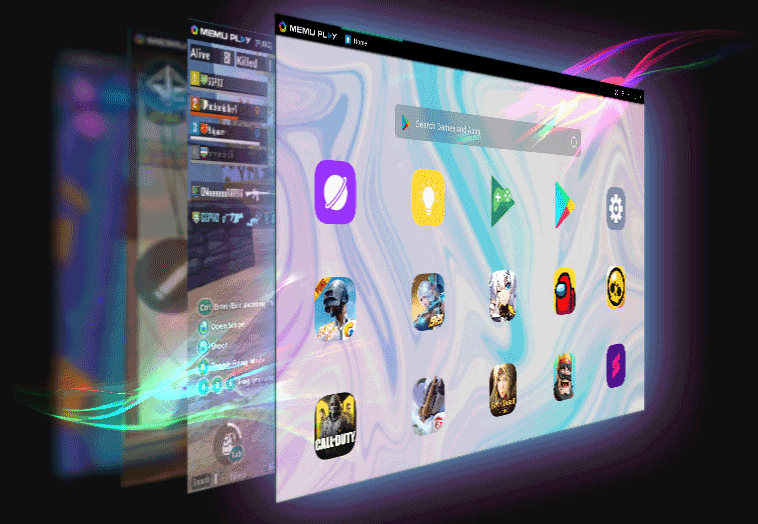
MEmu – это эмулятор для Android, который справится даже с самыми «тяжёлыми» играми и приложениями.
Преимущества:
- умеренная нагрузка и невысокие требования к ОС;
- отличные показатели производительности;
- отменная совместимость с мобильными играми;
- увеличено количество кадров в секунду;
- частые обновления с официального сайта;
- возможность открыть общие папки, музыку, видео, фото и т. д.;
- эмульгатор оптимизирован с различными платформами от Microsoft Windows XP до Windows 10;
- удобная панель задач и виртуальная клавиатура с раскладками;
- можно устанавливать на больших экранах с разрешением Full HD или 720 p.
Remix OS Player
Remix OS Player – это эмулятор, который был основан на Remix OS — модификации Android x86. И он легко включается с помощью кнопки «Пуск» с панели задач. Но, стоит помнить, что он работает исключительно на процессорах Intel.
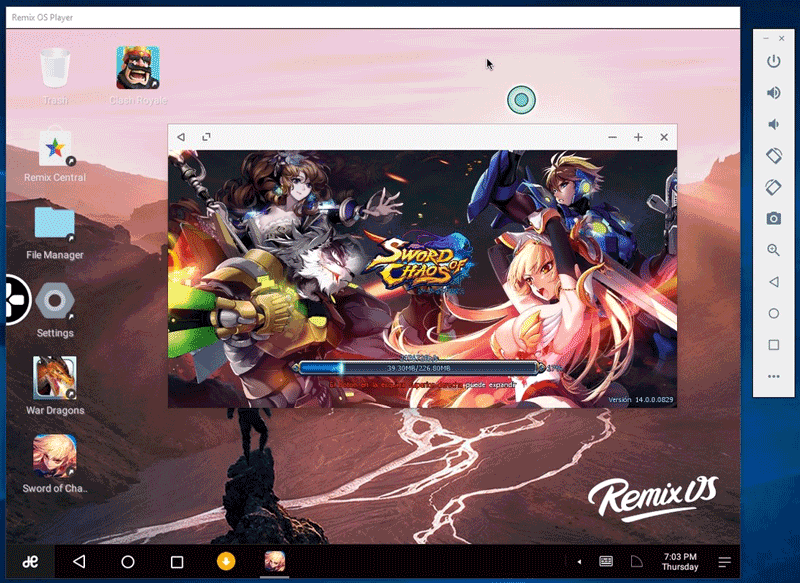
Преимущества:
- поддержка работы с мышью и клавиатурой;
- можно сразу запускать несколько окон;
- эмуляция современной мобильной операционной системы Android, которая позволяет запускать сразу несколько приложений;
- есть поддержка больших экранов.
XePlayer
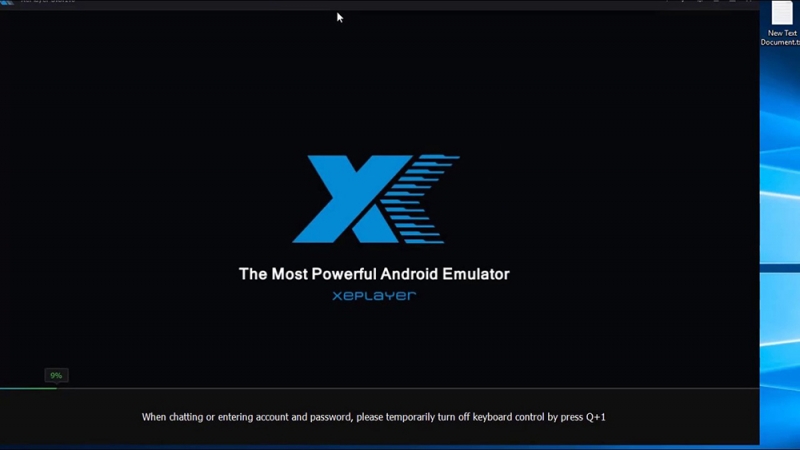
Эмулятор XePlayer имеет невысокие системные требования. Но выдаёт отличную скорость работы. Из этого следует, что его можно использовать даже на слабых и устаревших компьютерах. Ведь есть поддержка системы от Windows XP до Windows 10. Интерфейс на русском, и всё сделано по высшему разряду, даже физическая клавиатура сразу после установки использует этот язык.
Преимущества:
- отлично работает практически со всеми приложениями с Play Market;
- быстрый запуск;
- гибкая настройка необходимых параметров;
- эмулирование геоданных;
- сенсорные кнопки экрана;
- есть возможность общаться в социальных сетях с помощью клавиатуры;
- онлайн ТВ;
- установка игр путём перетаскивания.
LeapDroid
LeapDroid – эмулятор для Андроид, который совместим не только с ОС Windows 7/8/10/XP, но и Vista. Можно работать даже с выключенной виртуализацией VT-x или AMD-v в БИОС.
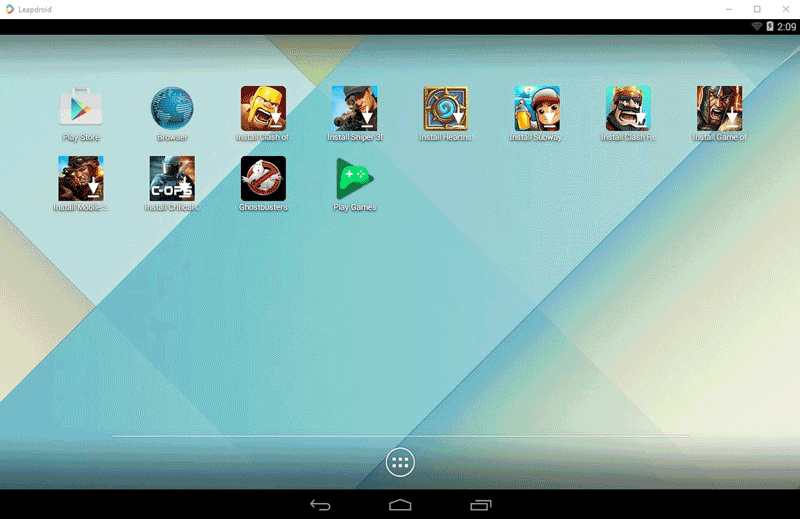
Сначала установка происходит на английском, а затем в настройках можно внести нужные изменения.
Преимущества:
- высокая чувствительность;
- возможность открывать несколько окон эмулятора;
- делать скриншоты и записывать с экрана;
- можно установить GPS месторасположение;
- есть регулировка громкости;
- можно работать со своими документами на компьютере и переносить файлы между ПК и эмулятором;
- чувствительная настройка клавиатуры для игр.
KoPlayer
KoPlayer – это эмулятор Android, который можно использовать и для Windows, и для Mac на бесплатной основе. Поддерживает большое количество игр. И использует лучшие технологии ядер в архитектуре x86. Поддерживает процессоры Intel и AMD, OpenGL.
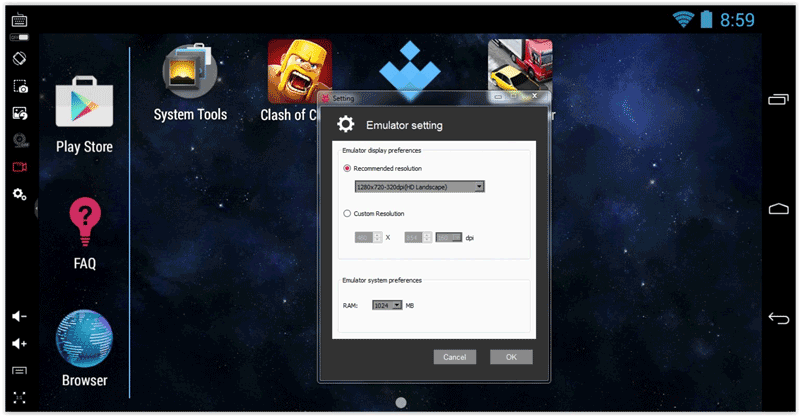
Преимущества:
- удобная настройка клавиатуры для каждой игры по отдельности;
- большой экран;
- плавная работа;
- совместимость с Windows XP, а также 7, и 8 и 10;
- есть встроенный магазин Google Play;
- оптимизация как под старые ПК, так и под новые.
Andy Android
Andy Android – полезный эмулятор, который пользуется популярностью, его можно назвать «ветераном», ведь он существует уже довольно давно. Управляется с помощью геймпада, что ухудшает графическую производительность. Множество рекламы также не всегда радует пользователей.

Преимущества:
- отлично подходит для новичков, поможет быстро научиться;
- быстрая установка приложения;
- можно регулировать разрешения;
- высокая совместимость с Intel и AMD;
- официальные обновления;
- доступ к камере и микрофону;
- запись видео потоком.
Конечно, одним из главных пунктов при выборе эмулятора должна быть его стоимость, если пользователь вообще готов платить за него. Ведь есть множество программ, которые можно использовать совершенно бесплатно.
А уже затем стоит обращать внимание на его возможности, используемый язык и другие важные факторы. Каждый из вышеперечисленных эмуляторов имеет свои плюсы и минусы, которые делают их лучше или хуже. И теперь всё зависит от самого пользователя и его нужд. Ведь этот выбор очень индивидуален. Стоит помнить, что каждый из этих Android-эмуляторов заслуживает доверия.
Свои комментарии и замечания по поводу информации в статье всегда можно указать внизу в комментариях. Рады будем обсудить интересующие вас вопросы.